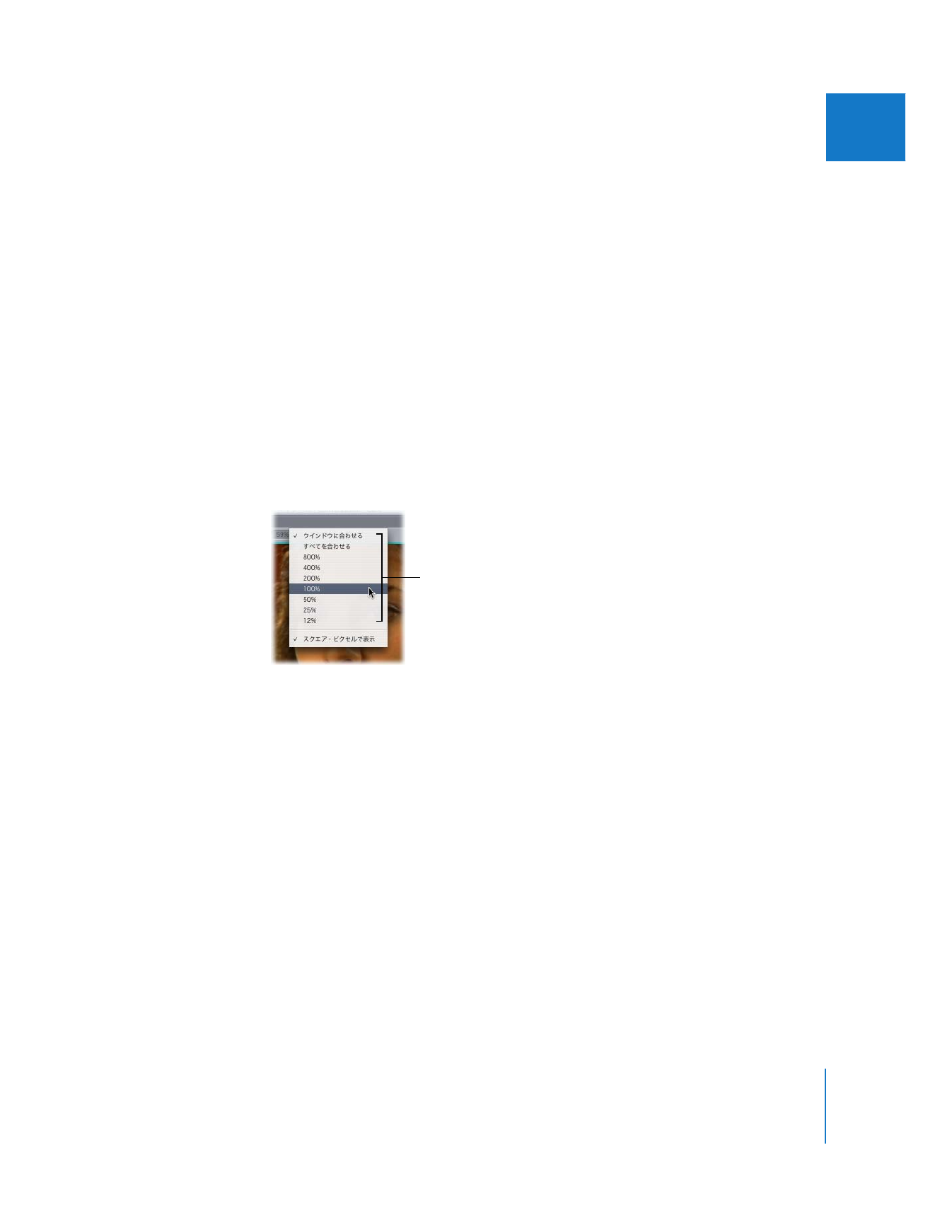
「キャンバス」にズームインする
「キャンバス」では、表示倍率を選んで、クリップを操作しながらクリップの作業を楽にするこ
とができます。
「キャンバス」でズームインすることにより、レイヤーの詳細を確認することが
でき、より正確な配置を決めるのに役立ちます。
「キャンバス」のズームアウトを行ってイメー
ジを小さくするとクリップをフレームの外に移動するのが簡単になり、フレームの外でキーフ
レームされたモーションを作成してからフレーム内に戻すことができます。
参考:指定するズームのレベルはイメージの表示サイズのみを変更し、編集されたシーケンスの
フレームサイズには影響を与えません。
「キャンバスに」にズームインするには、以下のいずれかの操作を行います:
m
「表示」メニューから「レベル」を選び、サブメニューからいずれかの表示倍率を選びます。
m
「キャンバス」にあるズームのポップアップメニューからいずれかの表示倍率を選びます。
m
「キャンバス」をアクティブにして、コマンド+プラス記号(+)キーを押すとズームインしま
す。コマンド+マイナス記号(−)キーを押すとズームアウトします。ズームの単位は、ズーム
のポップアップメニューのズームの単位と同じになります。
∏
ヒ
ヒ
ヒ
ヒン
ン
ン
ント
ト
ト
ト:
:
:
:ズームレベルを現在の「キャンバス」のサイズにリセットするには、キャンバスをア
クティブにして、
「表示」>「レベル」>「ウインドウに合わせる」と選択します(または、
Shift
+
Z
キーを押します)
。このコマンドは「ビューア」でも機能します。
表示倍率
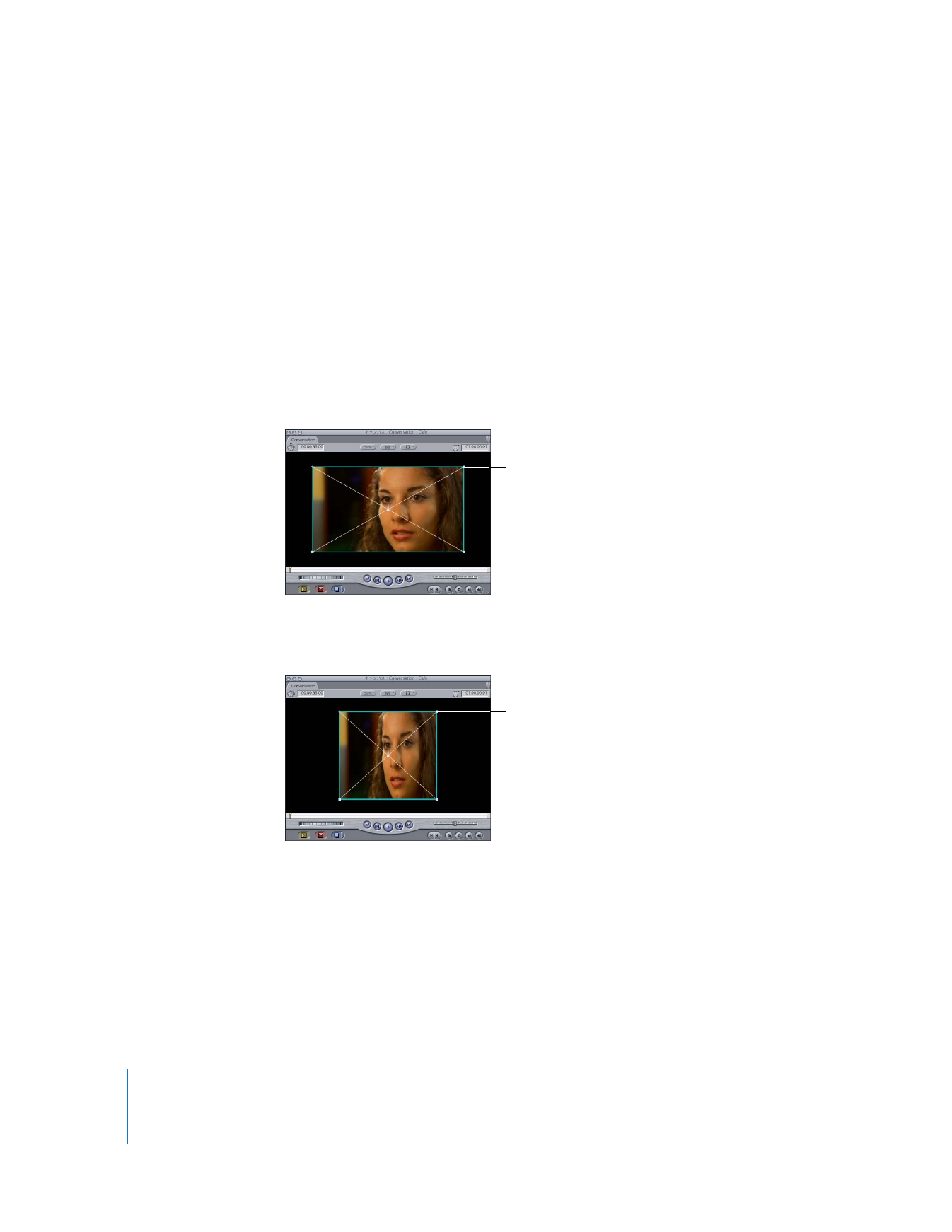
278
Part II
エフェクト